Mastercam là bộ phần mềm CAD/CAM được phát triển bởi hãng CNC Software. Là một trong những gói phần mềm CAD và CAM phổ biến nhất thế giới, Mastercam cho phép các kỹ sư máy thiết kế và chế tạo các bộ phận máy móc bằng cách sử dụng công nghệ điều khiển công cụ rất tinh vi. Mới đây Mastercam đã tung ra phiên bản mới nhất của họ - Mastercam 2020. Mastercam 2020 có gì mới? Hãy cùng chúng tôi tìm hiểu về phiên bản Mastercam 2020 này và những tính năng mới ra mắt của nó nhé.
[caption id="attachment_14143" align="alignnone" width="816"]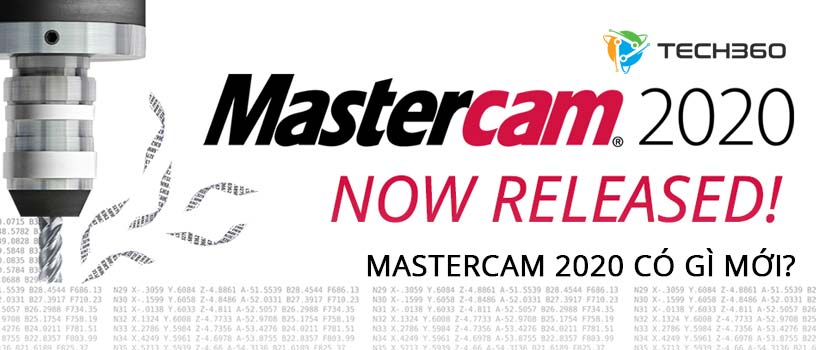 mastercam 2020 có gì mới[/caption]
mastercam 2020 có gì mới[/caption]
[caption id="attachment_14146" align="alignnone" width="461"]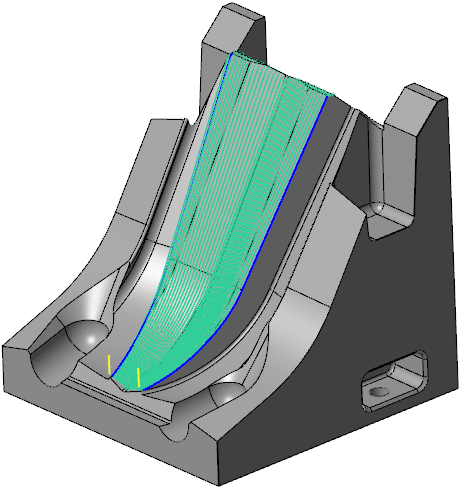 mastercam 2020 có gì mới: 3D Blend Toolpath[/caption]
mastercam 2020 có gì mới: 3D Blend Toolpath[/caption]
Blend hoạt động dựa trên đường chạy dao Surface Finish Blend. Tuy nhiên, nó nhanh hơn và có chất lượng cao hơn. Blend cũng bao gồm các lợi ích như việc sử dụng stock checking và holder checking. Nó cũng mang đến một đường chạy dao blend-style cho sản phẩm phay-tiện.
[caption id="attachment_14144" align="alignnone" width="369"]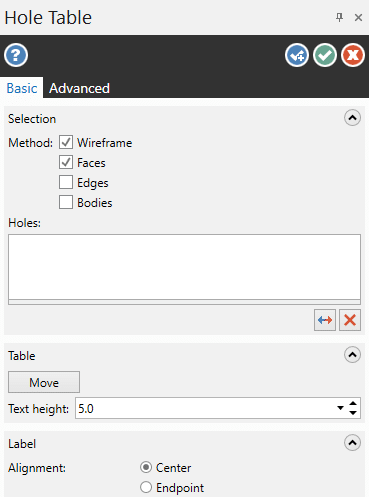 Mastercam 2020 có gì mới: Hole Table[/caption]
Mastercam 2020 có gì mới: Hole Table[/caption]
Hole Table tạo ghi chú tham số cho tất cả các loại lỗ (vòng tròn) trong file của bạn, cho phép bạn thu thập dữ liệu lỗ và ghi lại vào bảng để kiểm tra một bộ phận. Trong các bản phát hành Mastercam trước đây, nó chỉ giới hạn trong việc tìm hình học lỗ trên mặt phẳng hoạt động và chỉ nhận dạng được hình học khung dây.
[caption id="attachment_14145" align="alignnone" width="550"]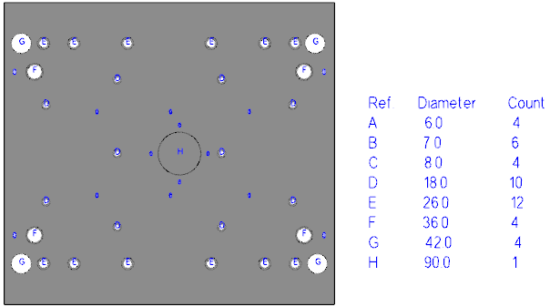 Mastercam 2020: Hole Table[/caption]
Mastercam 2020: Hole Table[/caption]
Trên tab Advanced, bạn có thể hiển thị hoặc ẩn hole table và direction arrow trong cửa sổ đồ họa.
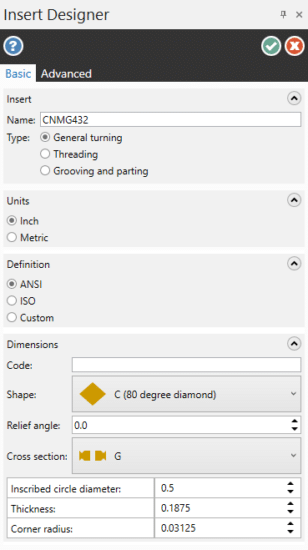 Insert Designer trong Mastercam 2020[/caption]
Insert Designer trong Mastercam 2020[/caption]
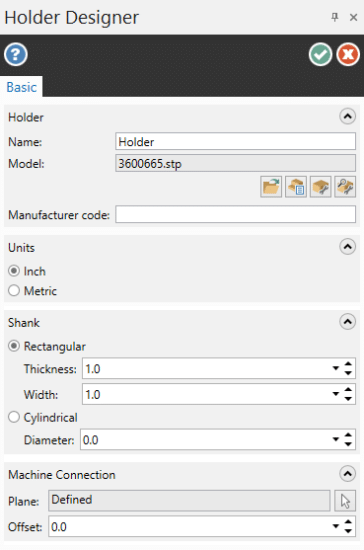 Holder Designer trong Mastercam 2020[/caption]
Holder Designer trong Mastercam 2020[/caption]
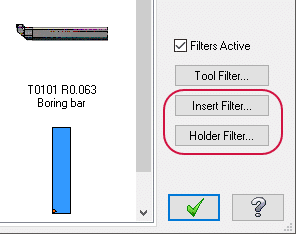 Bộ lọc cho Insert và Holder trong Mastercam 2020[/caption]
Bộ lọc cho Insert và Holder trong Mastercam 2020[/caption]
Sử dụng hộp thoại để lọc các lựa chọn của bạn bằng cách chọn các thuộc tính bạn đang tìm kiếm. Sau khi nhấp vào OK, chỉ các mục phù hợp với tiêu chí bạn chọn được hiển thị trong Holder Filter.
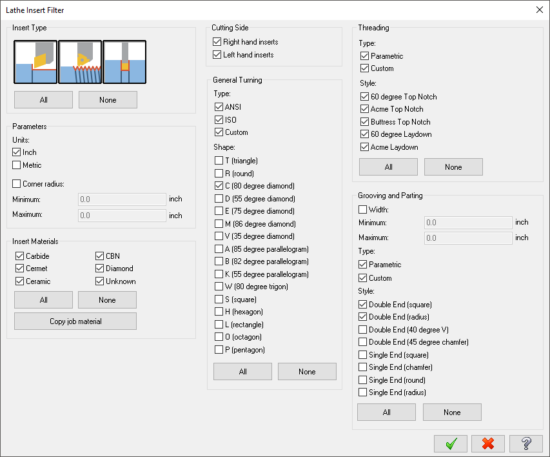
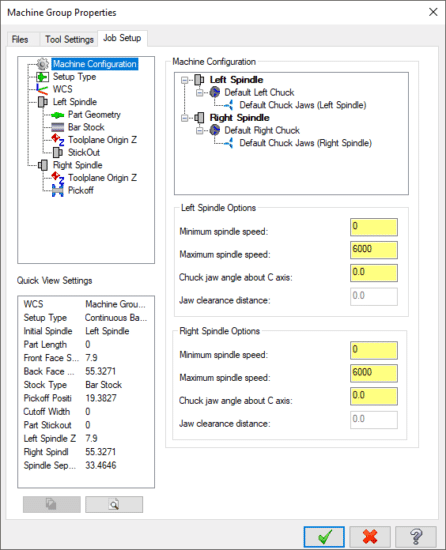 Machine Configuration trong mastercam 2020[/caption]
Machine Configuration trong mastercam 2020[/caption]
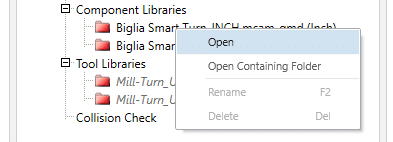
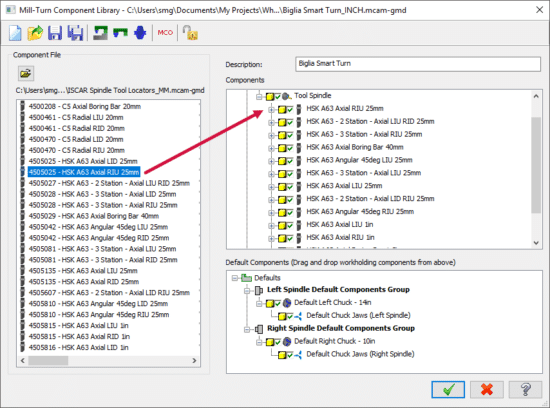 Mill-Turn Component Library[/caption]
Mill-Turn Component Library[/caption]
Bạn có thể sử dụng giao diện mới để dễ dàng thực hiện bất kỳ thao tác nào sau đây:
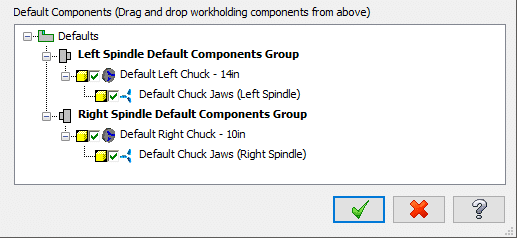
Điều này có nghĩa là bạn có thể dễ dàng lưu trữ turret tool locator, spindle tool locator, mâm cặp và chấu cặp trong cùng một thư viện component. Trang Machine Configuration hiển thị các thành phần này cho bạn trong quá trình thiết lập công việc (Job Setup), cho phép linh hoạt trong việc định cấu hình máy cho từng công việc.
Trên đây là bài viết giúp bạn tìm hiểu Mastercam2020 có gì mới, hiện bản quyền phần mềm Mastercam 2020 đã có sẵn tại Tech360 - nhà cung cấp Mastercam chính hãng có nhiều kinh nghiệm tại Việt Nam. Nếu bạn đã sở hữu bản quyền Mastercam và vẫn duy trì gói Maintenance, hãy nâng cấp ngay lên Mastercam 2020 để sử dụng những tính năng mới nhất giúp nâng cao năng suất công việc. Nếu bạn đang làm hiểu phương án mua Mastercam tốt nhất, hãy liên hệ ngay với chúng tôi nhé.
[caption id="attachment_14143" align="alignnone" width="816"]
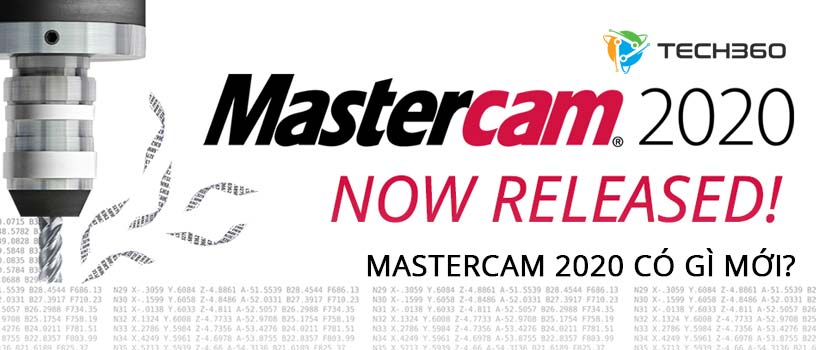 mastercam 2020 có gì mới[/caption]
mastercam 2020 có gì mới[/caption]Giới thiệu về Mastercam 2020
Ngày 5 tháng 6 năm 2019, CNC Software, Inc., nhà phát triển của Mastercam - phần mềm CAD / CAM hàng đầu thế giới, thông báo phát hành Mastercam 2020. Mastercam 2020 gia tăng năng suất gia công và giảm chi phí sản xuất tổng thể với các tính năng tự động phay đa trục qua 2D mới, cải tiến khả năng vẽ CAD và chuẩn bị mô hình, Machine Configuration được cải thiện, công cụ 3D,...Lập trình CNC hiệu quả
Mastercam 2020 tiếp tục tăng năng suất và hiệu quả lập trình, đồng thời giảm chi phí sản xuất tổng thể cho doanh nghiệp, với một loạt các cải tiến đường chạy dao 5 trục tự động thông qua 2D. Đường chạy dao 3D Blend mới mang lại bề mặt mịn, chính xác và cung cấp tính năng stock checking (kiểm tra phôi) và holder checking (kiểm gia vòng kẹp). Công cụ 3D cũng có nhiều cải tiến về khả năng sử dụng, chẳng hạn như các biểu tượng công cụ 3D trong danh sách công cụ, chức năng dừng tiếp xúc khi dao chạm vào bàn máy hay đồ gá và điểm bù tự động khi xác định công cụ 3D.Chuẩn bị và thiết lập công việc nhanh chóng
Mastercam 2020 tăng hiệu quả, giảm thời gian thiết lập, chuẩn bị công việc cần thiết cho việc gia công và lập trình một bộ phận. Điều này bao gồm khả năng lọc các chi tiết đệm và giá đỡ theo các thuộc tính cũng như khả năng theo dõi tính kết hợp. Các cải tiến về Chaing (chuỗi) bao gồm nối chuỗi nhanh hơn, dễ dàng hơn cho Wireframe (khung dây) và Solid (khối đặc), cải thiện hành vi và hiển thị chuỗi.Đảm bảo việc lập trình tốt hơn
Với các cải tiến về mô phỏng dao và máy, đồ họa đường chạy dao và các công cụ xác minh và phân tích khác, Mastercam 2020 cung cấp sự đảm bảo lập trình (programming assurance) tốt hơn và cho phép người dùng đưa ra các quyết định sáng suốt hơn, tốt hơn trước khi công việc gia công được thực hiện. Những cải tiến này bao gồm việc chuyển đến home position trên tool plane change, sẽ di chuyển công cụ sang một home position giữa operation khi có sự thay đổi mặt phẳng. Định vị trục quay cho phép bạn mô phỏng và trực quan hóa chuyển động đa trục của machine tool, trong khi Skip Drill Pecking cải thiện ước tính thời gian chu kỳ sản xuất.Mastercam 2020 có gì mới?
Đường chạy dao 3D Blend Toolpath mới
Một đường chạy dao mới, Blend, đã được thêm vào bộ đường chạy dao tốc độ cao 3D. Chọn Blend từ thư viện 3D trên tab ngữ cảnh Mill Toolpaths để truy cập đường chạy dao mới này.[caption id="attachment_14146" align="alignnone" width="461"]
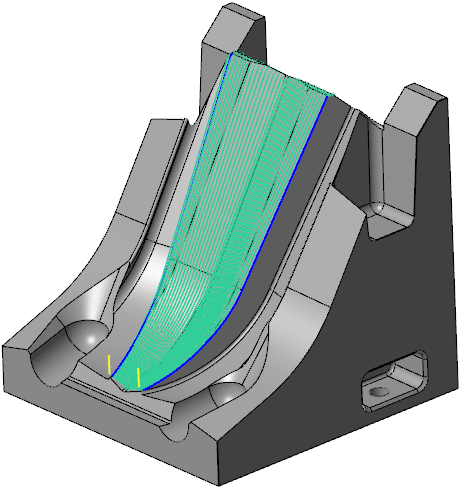 mastercam 2020 có gì mới: 3D Blend Toolpath[/caption]
mastercam 2020 có gì mới: 3D Blend Toolpath[/caption]Blend hoạt động dựa trên đường chạy dao Surface Finish Blend. Tuy nhiên, nó nhanh hơn và có chất lượng cao hơn. Blend cũng bao gồm các lợi ích như việc sử dụng stock checking và holder checking. Nó cũng mang đến một đường chạy dao blend-style cho sản phẩm phay-tiện.
Hole Table
Hole Table, trước đây là một bổ trợ trong các phiên bản Mastercam trước đây , hiện được tích hợp với Mastercam và đã được cải thiện. Chọn Hole Table trên tab Drafting để sử dụng chức năng mới này.[caption id="attachment_14144" align="alignnone" width="369"]
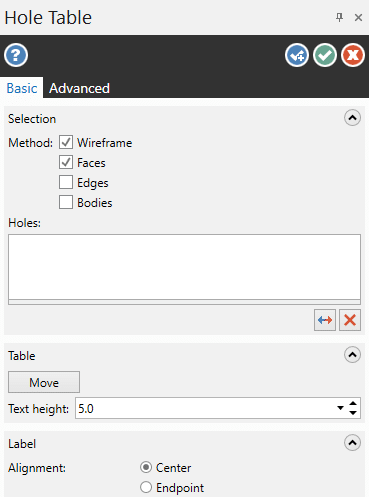 Mastercam 2020 có gì mới: Hole Table[/caption]
Mastercam 2020 có gì mới: Hole Table[/caption]Hole Table tạo ghi chú tham số cho tất cả các loại lỗ (vòng tròn) trong file của bạn, cho phép bạn thu thập dữ liệu lỗ và ghi lại vào bảng để kiểm tra một bộ phận. Trong các bản phát hành Mastercam trước đây, nó chỉ giới hạn trong việc tìm hình học lỗ trên mặt phẳng hoạt động và chỉ nhận dạng được hình học khung dây.
[caption id="attachment_14145" align="alignnone" width="550"]
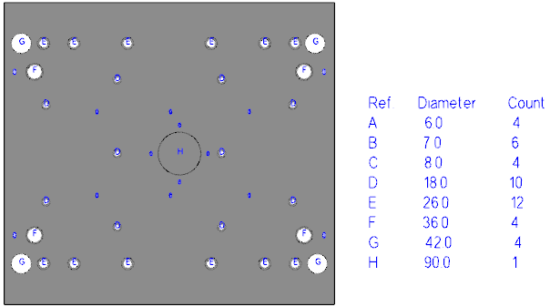 Mastercam 2020: Hole Table[/caption]
Mastercam 2020: Hole Table[/caption]Lựa chọn
Trước đây khi là một bổ trợ, Hole Table chỉ tự động nhận dạng hình học lỗ khung dây. Bây giờ, Hole Table yêu cầu bạn chọn hình học, nhưng loại hình học bạn có thể chọn đã mở rộng để bao gồm khung dây (wireframe), mặt (face), cạnh (edge) và thân (body). Bạn có thể lọc lựa chọn của mình theo bất kỳ sự kết hợp nào của các loại này, cũng như xóa từng lựa chọn. Ngoài ra, bạn cũng có thể kiểm soát hướng của từng lỗ được chọn.Hiển thị và vị trí
Bạn có thể xác định phạm vi, kích thước và vị trí của bảng và nhãn mô tả hình dạng lỗ. Bạn có thể mô tả các lỗ bằng bán kính hoặc đường kính. Bạn cũng có thể thêm tọa độ vị trí (ở dạng 2D và 3D) cho từng lỗ liên quan đến origin/world Cplane, Tplane, và WCS.Trên tab Advanced, bạn có thể hiển thị hoặc ẩn hole table và direction arrow trong cửa sổ đồ họa.
Báo cáo
Bạn có thể tạo báo cáo trực tiếp từ Hole Table bằng cách chọn Create trong nhóm Active Reports.Công cụ 3D
Công cụ 3D, được giới thiệu trong Mastercam 2019, có nhiều cải tiến về khả năng sử dụng trong Mastercam 2020.
- Chức năng stop-on-contact mới khi lắp ráp insert với holde.
- Các biểu tượng công cụ 3D mới trong danh sách công cụ để giúp phân biệt giữa các công cụ 3D và không phải 3D trong Lathe Tool Manager.
[caption id="attachment_14147" align="alignnone" width="550"]
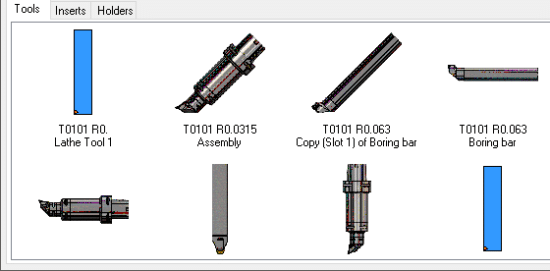 Tính năng mới Mastercam 2020: công cụ 3D[/caption]
Tính năng mới Mastercam 2020: công cụ 3D[/caption]
- Điểm bù dao tự động khi xác định công cụ 3D.
- Các tab mới để hiển thị thư viện inserts và holders trong Lathe Tool Manager.
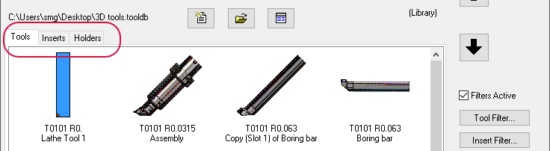
Xây dựng Insert với Insert Designer
Mastercam 2020, bạn có thể xây dựng các Insert cách sử dụng bảng chức năng Insert Designer mới. Insert Designer hỗ trợ các định nghĩa tham số ANSI và ISO hoặc custom insert dựa trên các mô hình rắn.
[caption id="attachment_14149" align="alignnone" width="308"]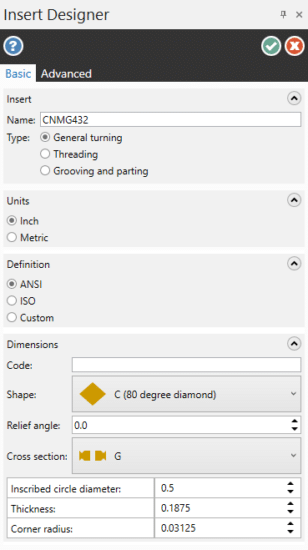 Insert Designer trong Mastercam 2020[/caption]
Insert Designer trong Mastercam 2020[/caption]Thiết kế vòng kẹp với Holder Designer
Cũng trong Mastercam 2020, bạn có thể xây dựng các holder (vòng kẹp) bằng bảng chức năng Holder Designer mới . Holder Designer hỗ trợ custom holder từ các mô hình rắn.
[caption id="attachment_14150" align="alignnone" width="364"]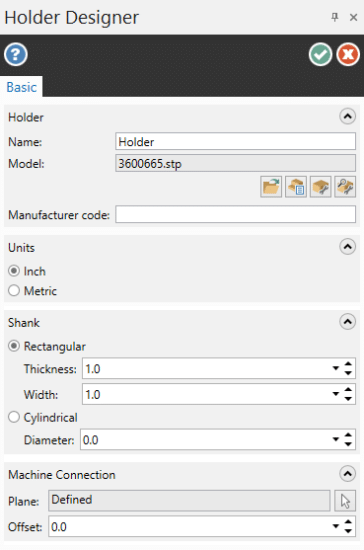 Holder Designer trong Mastercam 2020[/caption]
Holder Designer trong Mastercam 2020[/caption]Bộ lọc cho Insert và Holder
Bây giờ bạn có thể lọc các Insert và Holder theo các thuộc tính. Trong Lathe Tool Manager, chọn Insert Filter hoặc Holder Filter.
[caption id="attachment_14151" align="alignnone" width="296"]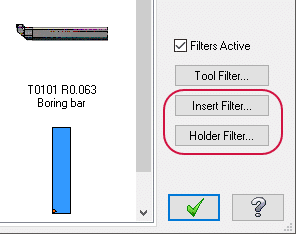 Bộ lọc cho Insert và Holder trong Mastercam 2020[/caption]
Bộ lọc cho Insert và Holder trong Mastercam 2020[/caption]Sử dụng hộp thoại để lọc các lựa chọn của bạn bằng cách chọn các thuộc tính bạn đang tìm kiếm. Sau khi nhấp vào OK, chỉ các mục phù hợp với tiêu chí bạn chọn được hiển thị trong Holder Filter.
Hộp thoại Lathe Insert Filter:
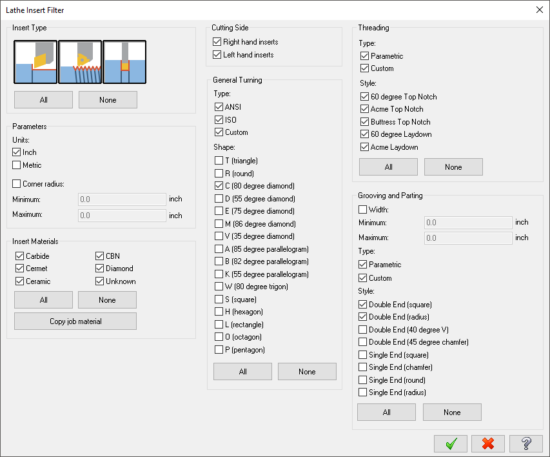
Hộp thoại Lathe Holder Filter :
Cải thiện quy trình Machine Configuration (định cấu hình máy)
Mastercam 2020 cung cấp cho bạn nhiều sức mạnh hơn để thiết lập các công việc gia công và định cấu hình các tệp .machine cho Phay-Tiện. Một bộ công cụ mới hoạt động cùng nhau để cải thiện đáng kể và hợp lý hóa quy trình làm việc Phay-Tiện.Trang Machine Configuration mới
Tiến trình công việc Job Setup đã được tăng cường với việc bổ sung trang Machine Configuration mới. Sử dụng trang này để chọn mâm cặp ( chucks) và chấu cặp (jaws) sẽ được tải trên máy.
[caption id="attachment_14140" align="alignnone" width="446"]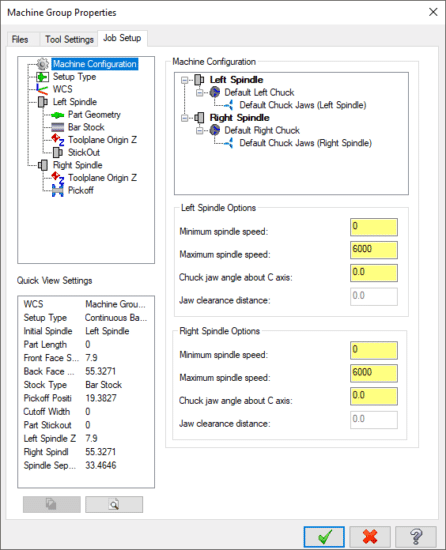 Machine Configuration trong mastercam 2020[/caption]
Machine Configuration trong mastercam 2020[/caption]- Các phiên bản trước của Mastercam yêu cầu bạn xác định mâm-chấu cặp cho từng bộ phận. Trong Mastercam 2020, bạn có thể lưu mâm-chấu cặp vào thư viện thành phần và sử dụng lại chúng ở nhiều phần. Bạn có thể xác định số lượng không giới hạn bộ mâm-chấu cặp theo nhu cầu của mình.
- Bạn cũng có thể xác định các mâm cặp khác nhau và lưu chúng vào component library để chúng có thể được quản lý cùng với chấu cặp. Trong các phiên bản trước của Mastercam, bạn bị giới hạn ở mâm cặp được tích hợp trong tệp .machine và chỉ các nhà phát triển máy mới có thể thay đổi mâm cặp. Mastercam 2020 cho phép bạn thay đổi mâm cặp cho từng bộ phận bằng cách chọn chúng từ thư viện.
- Bạn có thể chọn mâm cặp và chấu cặp bất kỳ để sử dụng làm bộ mâm-cặp mặc định.
- Trang Machine Configuration cũng cho phép bạn nhập tốc độ trục chính tối thiểu và tối đa một cách trực tiếp như một phần của Job Setup. Trước đây, các giá trị này đã được lưu trong machine definition và cần được chỉnh sửa ở đó. Di chuyển các cài đặt này vào tab Job Setup giúp bạn nhập các giá trị được thuận tiện hơn.
Tool Locator và Component Library Functionality
Quy trình làm việc (workflow) để quản lý các tool locator (công cụ định vị ) và thư viện bộ phận (Component Library) đã được làm lại và hiện có sẵn cho tất cả người dùng Mill-Turn. Giờ đây, bất kỳ người dùng Mill-Turn nào cũng có thể tạo hoặc chỉnh sửa các tool locator và quản lý thư viện tool locator của họ, thay vì phụ thuộc vào Đại lý hoặc nhà phát triển máy. Bạn có thể mở thư viện component bằng cách nhấp chuột phải vào tệp .mcam-gmd trong Machine Explorer trong Code Expert và chọn Open hoặc bằng cách bấm đúp vào tệp.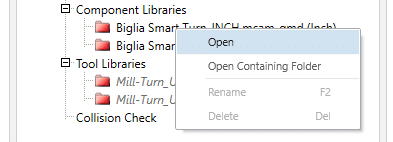
Mastercam mở thư viện và hiển thị nó trong hộp thoại Mill-Turn Component Library mới :
[caption id="attachment_14142" align="alignnone" width="550"]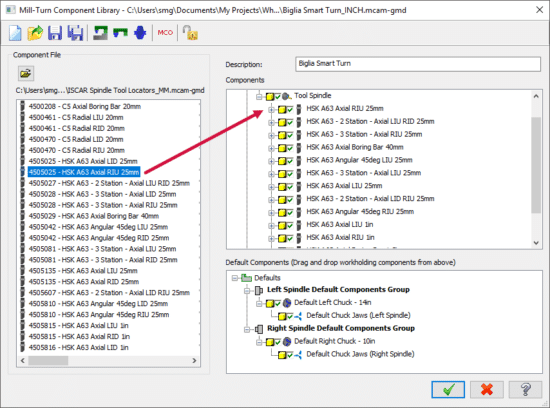 Mill-Turn Component Library[/caption]
Mill-Turn Component Library[/caption]Bạn có thể sử dụng giao diện mới để dễ dàng thực hiện bất kỳ thao tác nào sau đây:
- Import tool locator từ các thư viện khác.
- Tạo thư viện mới hoặc tùy chỉnh thư viện hiện có.
- Tạo các tool station mới, bao gồm các half-index tool station hoặc chỉnh sửa các trạm công cụ hiện có.
- Chỉnh sửa hoặc dịch chuyển tool mounting location trên block.
- Chỉnh sửa hoặc thay thế mô hình rắn được sử dụng để mô phỏng locator.
- Tạo tool locator hoàn toàn mới theo yêu cầu.
Nhiều thư viện tool locator đã có sẵn trên Mastercam’s Tech Exchange ( Community.mastercam.com/TechExchange ) và có sẵn cho bất kỳ người dùng Mill-Turn nào. Các thư viện Component đã được tăng cường để người dùng có thể lưu trữ mâm cặp và chấu cặp trong đó. Ngoài ra, bạn có thể chọn mâm cặp và chấu cặp sẽ được sử dụng làm mặc định cho mỗi trục chính.
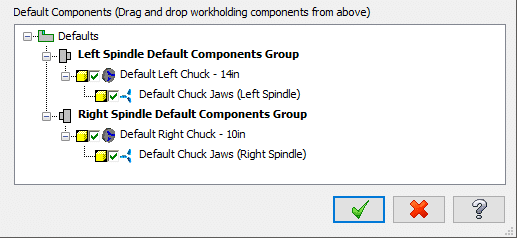
Điều này có nghĩa là bạn có thể dễ dàng lưu trữ turret tool locator, spindle tool locator, mâm cặp và chấu cặp trong cùng một thư viện component. Trang Machine Configuration hiển thị các thành phần này cho bạn trong quá trình thiết lập công việc (Job Setup), cho phép linh hoạt trong việc định cấu hình máy cho từng công việc.
Trên đây là bài viết giúp bạn tìm hiểu Mastercam2020 có gì mới, hiện bản quyền phần mềm Mastercam 2020 đã có sẵn tại Tech360 - nhà cung cấp Mastercam chính hãng có nhiều kinh nghiệm tại Việt Nam. Nếu bạn đã sở hữu bản quyền Mastercam và vẫn duy trì gói Maintenance, hãy nâng cấp ngay lên Mastercam 2020 để sử dụng những tính năng mới nhất giúp nâng cao năng suất công việc. Nếu bạn đang làm hiểu phương án mua Mastercam tốt nhất, hãy liên hệ ngay với chúng tôi nhé.
Tham khảo: whatsnew.mastercam.com
Đọc nguyên bài viết tại : Mastercam 2020 có gì mới? Tính năng nổi bật nhất của Mastercam 2020
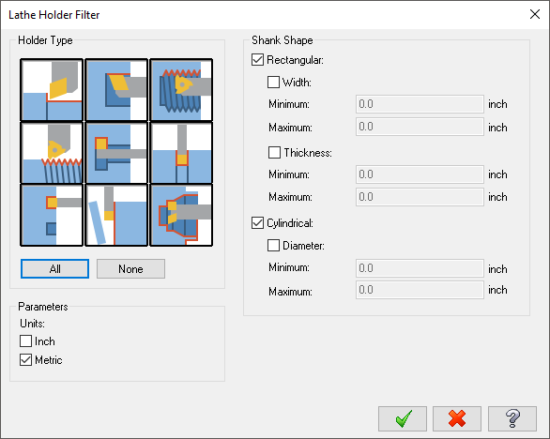
Nhận xét
Đăng nhận xét